
[Guida passo passo] Come rimuovere la scheda SIM dall'iPhone?

La scheda SIM è un componente essenziale di un telefono cellulare poiché consente agli utenti di connettersi alla rete del proprio operatore per effettuare chiamate, inviare SMS e utilizzare i dati mobili. Potrebbe essere necessario rimuovere o sostituire la scheda SIM del tuo iPhone quando si cambia operatore, si cambia telefono o si affrontano problemi di segnale. Questo articolo fornirà istruzioni dettagliate su come rimuovere la scheda SIM dall'iPhone in modo sicuro e offrirà soluzioni ai problemi più comuni correlati.
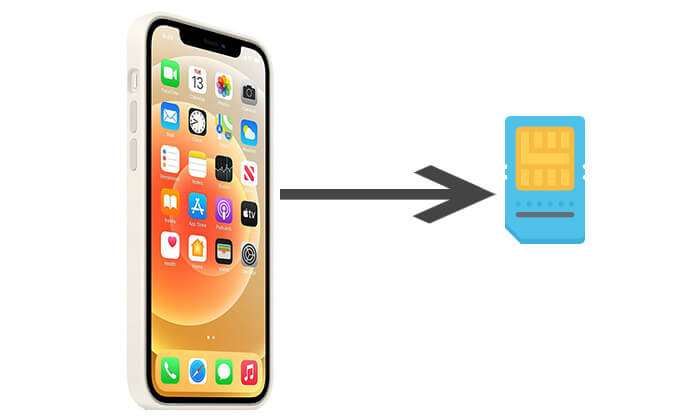
Quando rimuovi la scheda SIM da un iPhone, accadono diverse cose:
Rimuovere la scheda SIM da un iPhone è in realtà molto semplice. Ecco come estrarre la scheda SIM dall'iPhone:
Sebbene sia possibile rimuovere la scheda SIM mentre l'iPhone è acceso, si consiglia di spegnere prima l'iPhone per evitare potenziali perdite o danni ai dati.
1. Per spegnere il tuo iPhone, segui questi passaggi:

2. Fai scorrere il cursore, quindi attendi 30 secondi affinché il dispositivo si spenga.

La posizione dello slot della scheda SIM varia leggermente a seconda del modello di iPhone.
Vassoio della scheda SIM situato sul lato sinistro:

Vassoio della scheda SIM situato sul lato destro:
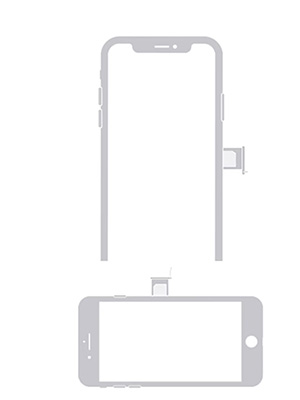
Vassoio della scheda SIM situato nella parte superiore:
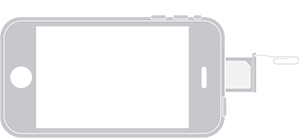
Nota: se hai acquistato un iPhone 14 o un modello più recente negli Stati Uniti, il tuo iPhone potrebbe non avere un vassoio per scheda SIM tradizionale. Questi modelli utilizzano la tecnologia eSIM, ovvero una scheda SIM incorporata. Questa tecnologia ti consente di attivare e gestire digitalmente il tuo servizio di rete mobile, senza la necessità di un vassoio fisico per la carta SIM. Puoi aggiungere o modificare le configurazioni dell'eSIM tramite il menu delle impostazioni senza inserire una scheda SIM fisica.
Una volta individuato lo slot della scheda SIM, il passaggio successivo è utilizzare uno strumento di espulsione della scheda SIM o una graffetta. Inserisci lo strumento nel piccolo foro accanto allo slot della scheda SIM ed esercita una leggera pressione finché il vassoio della scheda SIM non fuoriesce. Evitare di usare una forza eccessiva per evitare di danneggiare lo slot della scheda SIM o i componenti interni del telefono.
Una volta che il vassoio della scheda SIM fuoriesce, rimuovilo con attenzione. Vedrai la carta SIM appoggiata nel vassoio. A questo punto puoi estrarre delicatamente la SIM card. Se è necessario sostituirla con una nuova carta SIM, è sufficiente posizionare correttamente la nuova carta nel vassoio (assicurandosi che l'orientamento della carta SIM corrisponda al design del vassoio). Quindi, reinserisci il vassoio nel telefono.
Ora che sai come ottenere una scheda SIM per iPhone, ci sono alcune considerazioni importanti da non trascurare:
Q1. Perché il vassoio della scheda SIM non viene espulso?
Se noti che il vassoio della scheda SIM non viene espulso, potrebbe essere perché lo strumento non è inserito correttamente o non applica una pressione sufficiente. Assicurarsi che lo strumento sia completamente inserito nel piccolo foro e applicare una pressione moderata. Se più tentativi falliscono, è consigliabile rivolgersi a un centro assistenza autorizzato Apple per ricevere assistenza professionale per evitare di danneggiare il dispositivo.
Q2. Cosa devo fare se il vassoio della scheda SIM è bloccato o danneggiato?
In alcuni casi estremi, il vassoio della scheda SIM potrebbe bloccarsi o danneggiarsi. Se il vassoio è bloccato nel dispositivo, non forzarlo per evitare ulteriori danni. Puoi provare a utilizzare uno strumento leggermente più grande o cercare servizi di riparazione professionali da Apple. ( Scheda SIM bloccata nell'iPhone ?)
Q3. La rimozione della scheda SIM cancellerà i miei dati sull'iPhone?
No. La carta SIM memorizza solo le informazioni dell'operatore e una piccola quantità di dati di contatto, quindi rimuoverla non influirà sugli altri dati sul dispositivo.
Q4. La funzionalità del mio iPhone sarà limitata dopo aver cambiato la scheda SIM?
Dopo aver cambiato la scheda SIM, utilizzerai il nuovo numero e i servizi dell'operatore, ma le altre funzionalità del dispositivo, come le applicazioni e il Wi-Fi, rimarranno disponibili.
Se prevedi di cedere o vendere il tuo iPhone, oltre a rimuovere la scheda SIM, dovrai anche cancellare completamente tutti i dati dal dispositivo. Coolmuster iOS Eraser è uno strumento professionale per la cancellazione dei dati dell'iPhone che ti aiuta a cancellare completamente tutti i dati per garantire la tua privacy. È facile da usare e supporta tutti i dispositivi iOS ; in grado di eliminare foto , contatti, messaggi e tutti gli altri contenuti per garantire che non possano essere recuperati.
Ecco come utilizzare iOS Eraser per eliminare tutto dal tuo iPhone :
01 Installa e avvia il programma, quindi collega il tuo iPhone al computer utilizzando un cavo USB. Una volta connesso il dispositivo, verrà visualizzata l'interfaccia principale, che ti consentirà di iniziare il processo di cancellazione dei dati.

02 Nell'interfaccia principale, fare clic sul pulsante "Cancella". Seleziona il livello di sicurezza desiderato per la cancellazione: Basso, Medio o Alto. Quindi, conferma la tua scelta facendo clic su "OK".

03 Immettere "elimina" nel campo di conferma e fare clic sul pulsante "Cancella". Conferma la tua decisione di cancellare definitivamente i dati del dispositivo facendo clic su "OK" quando richiesto.

04 Dopo una breve scansione, il programma inizierà a cancellare i dati sul tuo dispositivo. Una volta completato il processo, tutti i dati verranno rimossi in modo permanente e non saranno recuperabili. Puoi quindi procedere alla configurazione del tuo iPhone.

Esercitazione video:
Credo che ora tu sappia come espellere la scheda SIM dell'iPhone. Rimuovere la scheda SIM da un iPhone è in realtà un processo molto semplice. Finché disponi degli strumenti giusti e segui attentamente i passaggi, puoi completarlo senza problemi. Se riscontri problemi durante il processo, puoi fare riferimento alla documentazione di supporto ufficiale di iPhone o contattare il servizio clienti Apple.
Quando si tratta di cancellare completamente i dati del dispositivo, Coolmuster iOS Eraser è uno strumento altamente raccomandato. Ti aiuta a eliminare in modo semplice e sicuro tutti i contenuti, garantendo che i dati non possano essere recuperati.
Articoli correlati:
Come cambiare facilmente la scheda SIM su iPhone? [Passo dopo passo]
Come trasferire la scheda SIM sul nuovo iPhone? Risolto in 1 minuto!
Cambiare le schede SIM tra iPhone [Guida completa ed esauriente]
Come bypassare il problema della SIM dell'iPhone non supportata? (I 11 metodi principali)





